Наверное, немного найдётся пользователей iPhone, которые хотя бы раз не пробовали перекинуть данные со своего мобильного устройства на персональный компьютер. Для того, чтобы передать картинки, фото, музыку или текстовые файлы с iPhone на ПК или обратно, принято пользоваться специальными кабелями – USB.
Однако, в процессе передачи нередко возникают неполадки, связанные с отсутствием возможности перенести нужные данные с мобильного устройства на компьютер в результате того, что ПК не видит Айфон через кабель. И этому есть несколько основных причин. Но, перед тем, как в них разобраться, следует попытаться предпринять самостоятельные меры по устранению неполадки.
Первые шаги
Что можно сделать, если компьютер не видит iPhone? Перед тем, как начинать выявлять более серьёзные проблемы, необходимо попытаться устранить неполадку собственными силами. Тем более, что этот процесс не отнимет много времени.
Итак, что можно предпринять, если компьютер вдруг перестал видеть мобильное устройство Айфон через переходной кабель USB?
- Если комп не видит кабель, который подсоединён к Айфону, нужно вначале попробовать отсоединить мобильный, после чего сделать перезагрузку ПК.
- Также следует перезагрузить свой телефон.
- Если эти действие не помогли, нужно проверить, какая версия Windows установлена на компе. Необходимо обновить систему, если она давно не обновлялась.
- Нужно внимательно осмотреть кабель и убедиться в том, что на нём нет никаких механических повреждений – вполне вероятно, что провод перетёрся или у него повреждены входы.
- При подключении iPhone через кабель к ПК, предварительно необходимо отключить работу антивирусных и прочих компьютерных программ, а также закрыть все активные окна брандмауэров. Вполне вероятно, что именно это является причиной блокировки синхронизации ПК и мобильного устройства.
- Чтобы избежать неполадок с синхронизацией, лучше всего использовать оригинальные USB-проводники, которые прилагаются к Айфону.
- Следует попробовать использовать другой переходник.
- Можно посмотреть во вкладке «Мой компьютер», что мобильное устройство подключено и отображается как Айфон.
- Может случиться так, что входы на ПК и порты у кабеля загрязнены или забиты пылью.
- Перед подключением Айфона через кабель к компу необходимо отключить автоблокировку в своём телефоне.
- Мобильное устройство должно отображать домашний экран.
- Для синхронизации ПК с телефоном необходимо время, потому иногда нужно немного подождать, пока компьютер распознает подключаемое устройство.
- В случае возникновения на экране мобильного окна с надписью «Доверять компьютеру», необходимо подтвердить данную опцию.
- Лучше всего не использовать при подключении телефона через кабель к ПК внешние хабы – мобильник необходимо напрямую подключать к встроенному USB-порту.
Если после всех выше перечисленных манипуляций комп до сих пор не видит мобильный телефон, значит, причина более сложная, и она требует более серьёзных решений.

Основные причины
Основные причины, по которым компьютер отказывается видеть Айфон:
- поломка кабеля;
- наличие старых драйверов на ПК или их отсутствие;
- конфликт программного обеспечения;
- отключение службы Apple Mobile Device Service;
- отсутствие установленной на ПК программы iTunes, необходимой для корректной работы Айфона;
- глюк в прошивке устройства;
- наличие влаги в Айфоне;
- механические повреждения устройства.
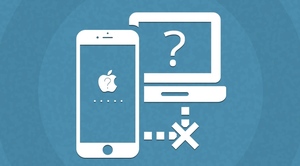
Методы решения своими силами
Есть ряд основных причин, которые могут послужить поводом для отсутствия синхронизации ПК и iPhone. Эти проблемы можно устранить самостоятельно, без обращения к помощи специалиста.
Почему компьютер не видит Айфон через USB: причины и методы решения:
- Одной из самых распространённых проблем является наличие старых драйверов USB, которые установлены на Айфоне. Самое простое решение заключается в обновлении и переустановке дров. Сделать это можно через меню ПК: зайти в «Диспетчер устройств», найти драйвера на USB, удалить их, после чего установить заново, подключив кабель к компьютеру – драйвера будут установлены автоматически после синхронизации с телефоном.
- Не менее частой причиной неполадок является отсутствие драйверов на чипсет. Суть в том, что если у материнки отсутствуют дрова на чипсет, отвечающей за подключение к компу различных устройств, то ПК не сможет увидеть iPhone, подключаемый через кабель. Поэтому, чтобы устранить проблему, достаточно обновить или установить новые дрова на чипсет, что можно сделать путём скачивания через официальный сайт производителя, в зависимости от типа материнской платы (AMD или INTEL).
- Наверное, каждый пользователь знает, что для полноценной работы с мобильным устройством iPhone на своём ПК, необходимо иметь установленную на компе программу iTunes. Поэтому, если она отсутствует или некачественно функционирует на компьютере, её необходимо переустановить. Скачивать нужно последнюю версию программы. Если же на компьютере уже установлена программа, но она плохо функционирует, её необходимо вначале удалить, после чего заново установить последнюю версию.
- Если после этих манипуляций проблема не исчезла, следует проверить работу службы Apple Mobile Device Service. Для этого необходимо зайти в компьютер с правами администратора, заранее отключив антивирус. Найти службу можно через меню «Пуск» путём ввода в командную строку «services.msc». В появившемся списке выбрать «Apple Mobile Device Service», после чего на строке кликнуть мышкой и выбрать пункт «Свойства». Там нужно убедиться, запущена ли служба и установлен ли автозапуск, после чего следует перезапустить данную службу.
- Если вся проблема в повреждённом кабеле, то устранить её можно только путём его замены. Нужно понимать, что никакие данные не будут передаваться, если кабель перетёрт или имеет сильный изгиб. Чтобы убедиться в поломке кабеля, нужно найти другой компьютер и попытаться через него подключить Айфон. Если и там такая же история, и ПК не видит подключаемый телефон через USB, то проблема однозначно заключается в переходнике, который требует замены.

Обращение к специалисту
К сожалению, нередки ситуации, когда причинами невозможности подключить Айфон через USB к ПК, более глобальные и не заключаются в кабеле или программном обеспечении. Есть случаи, когда решение проблемы возможно только с привлечением специалиста.
Почему ПК не определяет Айфон: причины и их устранение при помощи специалиста:
- Одной из причин, вызывающих неполадки с подключением Айфона к компу, заключается в поломке мобильного устройства. Различные механические повреждения, которые возникают при падении устройства, могут спровоцировать повреждения шлейфа питания, а это приводит к тому, что компьютер перестаёт видеть мобильный, подключаемый через кабель. Разрешить проблему можно только путём починки поломки.
- Не обойтись без профессионально помощи специалиста и в том случае, когда в iPhone проникла влага. Очень часто ПК или ноутбук отказываются видеть устройство, если в телефоне присутствует влага. Более того, этот фактор может спровоцировать и другие серьёзные проблемы в работе устройства. Замыкания в микросхемах телефона может полностью вывести его из строя. Если телефон попал в воду, единственное, что можно попытаться сделать и реанимировать аппарат своими силами – быстро положить его в ёмкость с рисом. Рис очень хорошо вытягивает влагу. Однако, если через три дня проблемы с подключением через USB не исчезли, необходимо нести Айфон в мастерскую.
- И ещё одна причина, влияющая на то, что ПК не определяет мобильный, подключаемый через кабель – это сбои в работе прошивки телефона. Это может быть вызвано неправильным обновлением прошивки или тщетной попыткой провести джейлбрейк. Единственным целесообразным решением этой проблемы будет обращение к мастеру, который правильно сделает сброс настроек мобильного устройства до заводских настроек.

Видео
Посмотрев наше видео, вам будет проще установить причину, почему компьютер на видит iPhone.